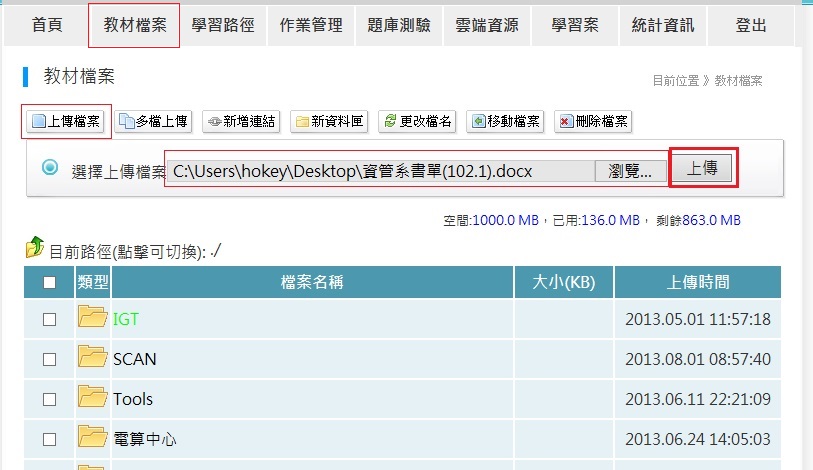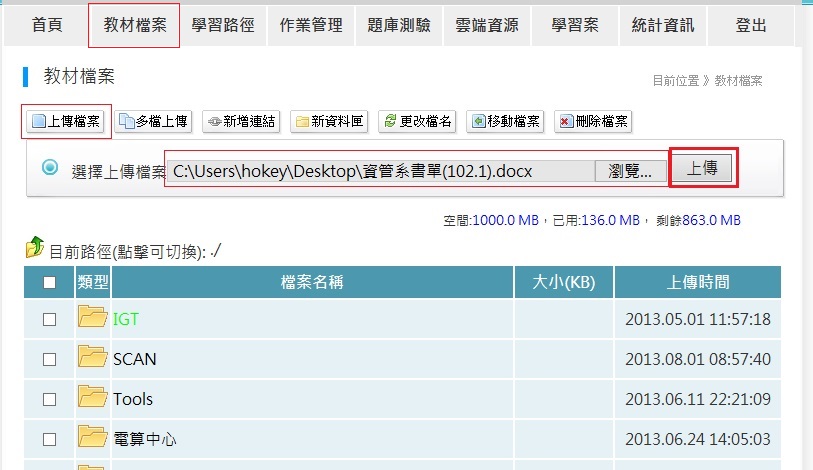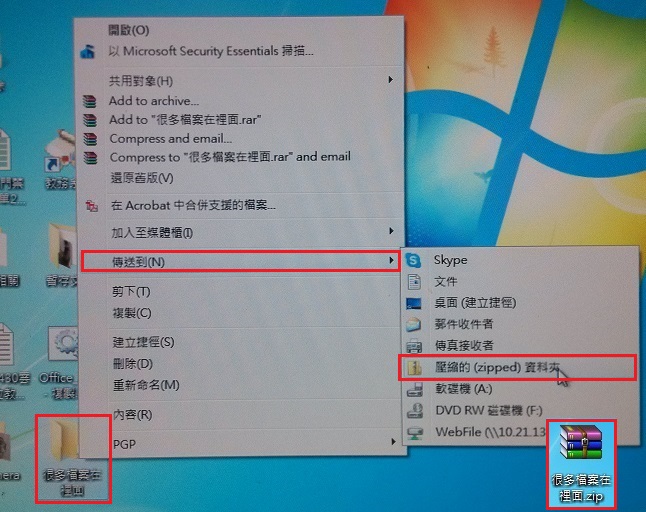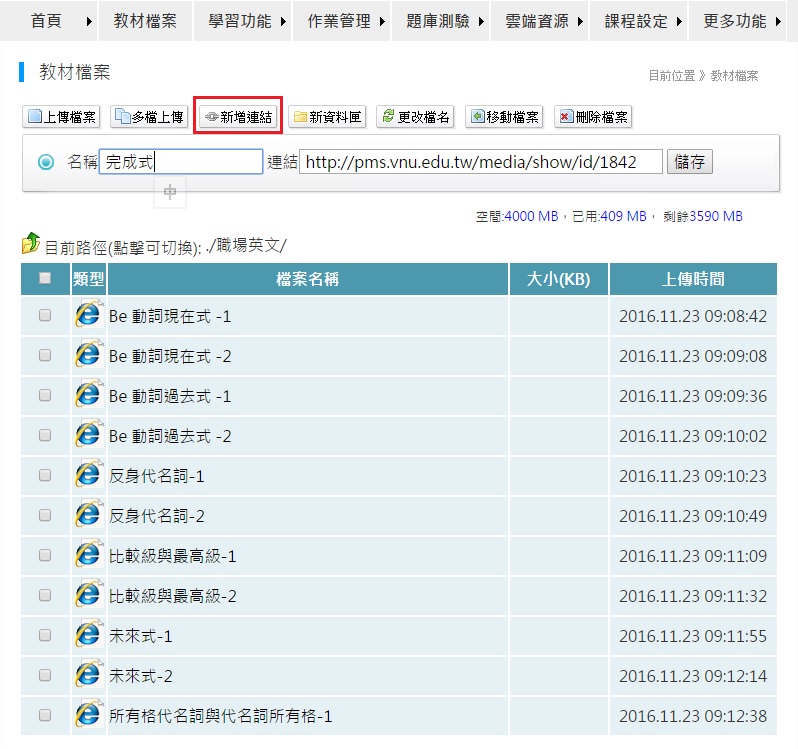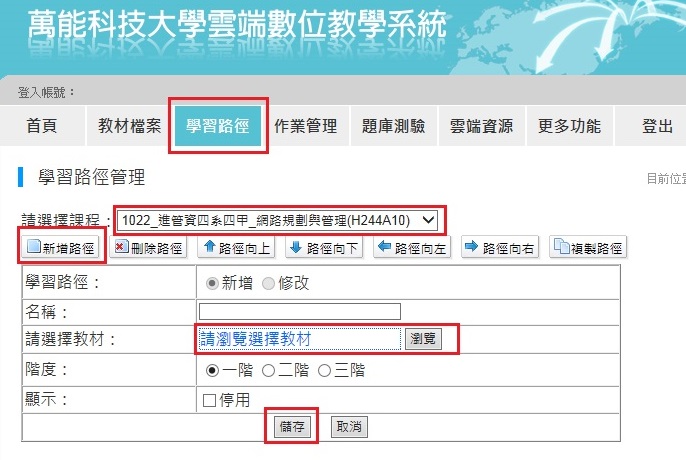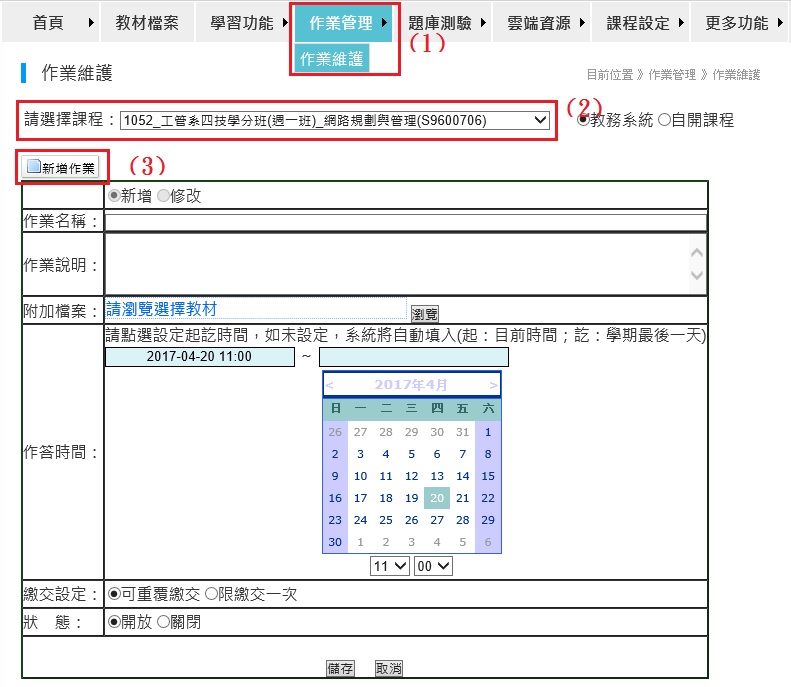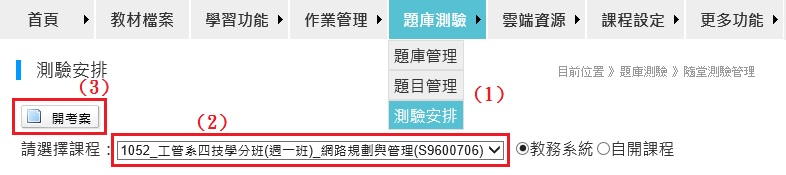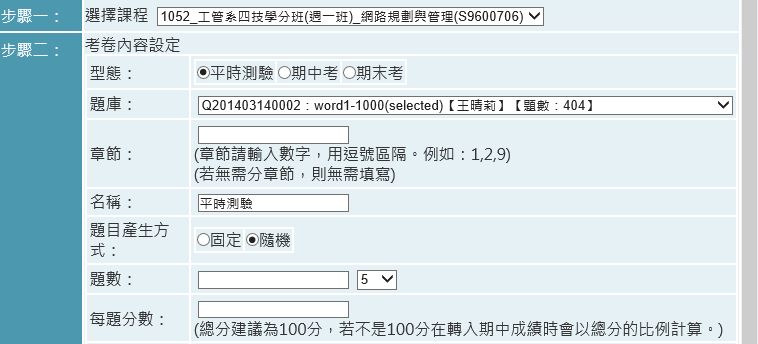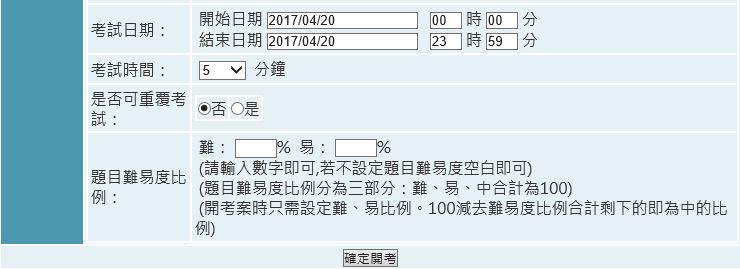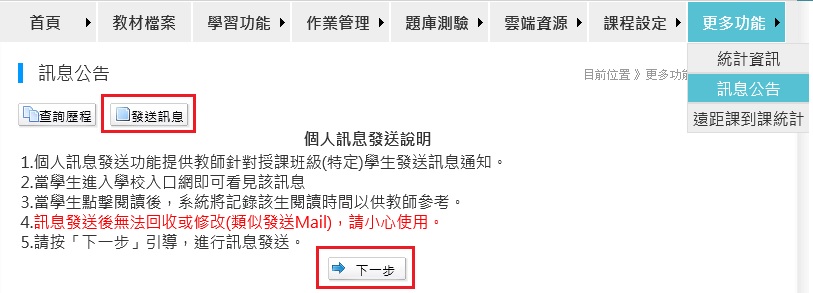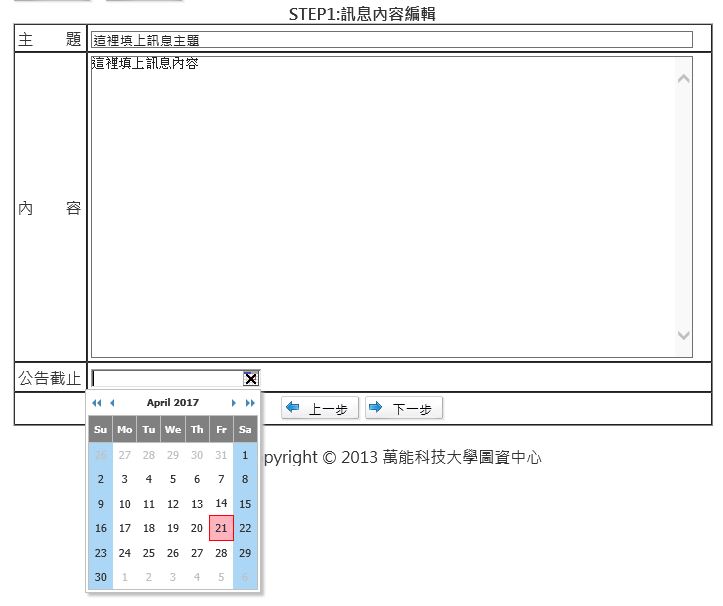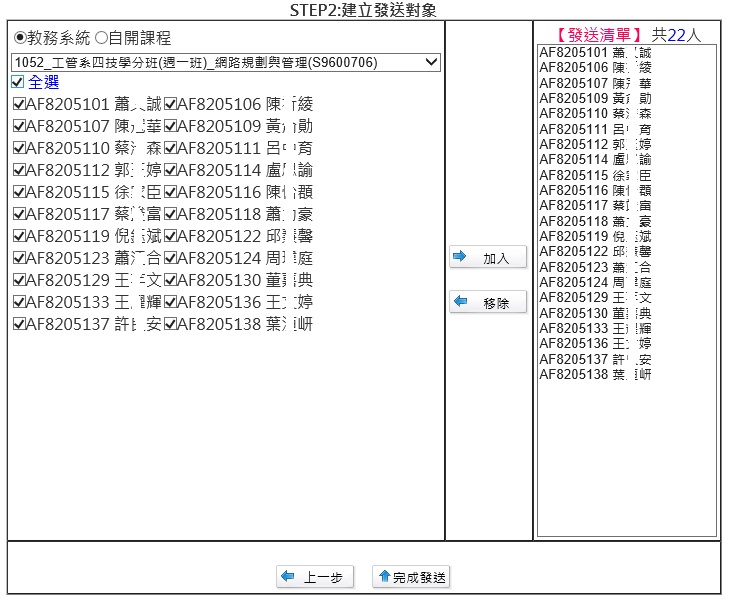Ver:2017.10.15
【雲端數位教學操作說明(教師)索引】
【雲端數位學習操作說明(學生)索引】
雲端數位教學操作說明(教師用)
一、教材檔案
1.教材檔案為教師個人之雲端儲存空間,教師可以透過本系統中的各功能自由存取教材檔案,教材檔案在沒有進行相關設定下不會
被其它人所存取。
2.教材檔案的類型:
- 一般檔案:由使用者自行上傳的各類型實體檔案(如DOC,PDF,Xls,PPT等)。
- 網址URL:使用者可以記憶網路中的資源。(如一個網站,一個外部檔案連結或一段YouTube影片連結等。
- 影音雲資源:由教發中心「影音雲系統」所產生的網址,可將其置入上述網址URL功能,使其成為一份影音教材。
- 儲存空間:每位使用者帳號都配置相對應的使用者空間,如果空間用用罄,則無法再上傳檔案。
- 資料匣:由使用者自行建立,以便進行教材分類管理。
(一)如何進行「單檔上傳」。
步驟1:點選「上傳檔案」
步驟2:點選「瀏覽」→選定要上傳的單一檔案
步驟3:選「上傳」→完成
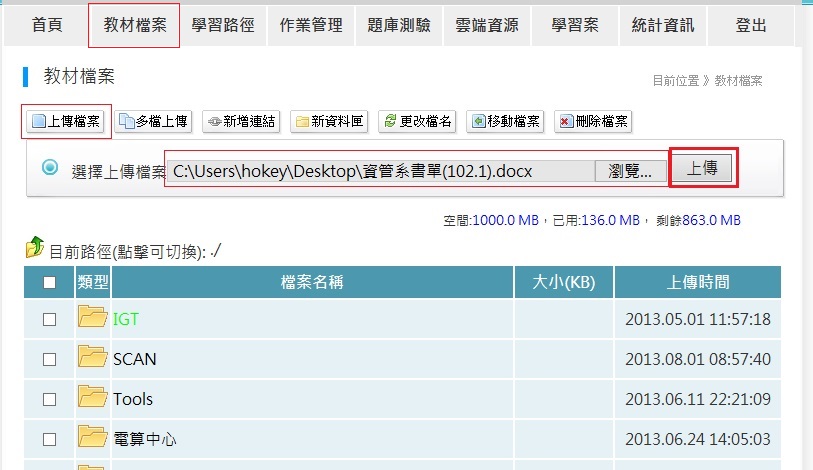
(二)如何進行「多檔上傳」。
步驟1:先將多個檔案整理在同一個資料匣下。
步驟2:在該資料匣上點選滑鼠右鍵→「傳送到」→「壓縮的(zipped)資料匣」→系統會自動將整個資料匣壓縮成(檔名.zip)檔案。
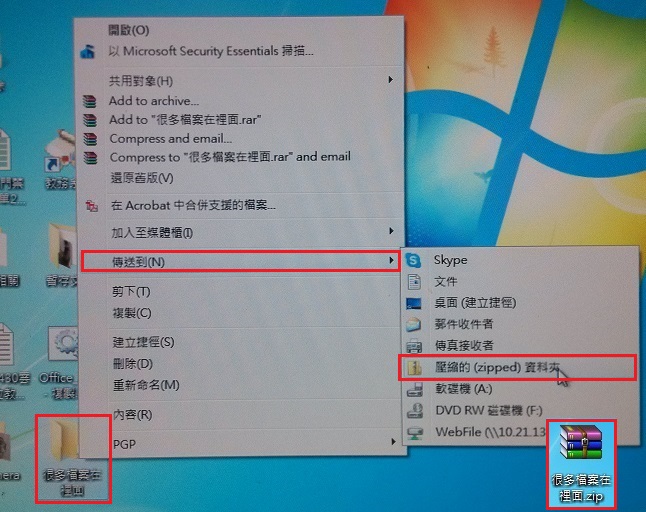 步驟3:
步驟3:回到本系統,點選教材檔案中的「多檔上傳」
步驟4:點選「瀏覽」→並選擇剛剛所壓縮的(檔名.zip)
步驟5:選「上傳」→完成
※系統會自動將ZIP壓縮檔中的所有檔案自動解壓縮,並將這些檔案存在「檔名」的資料匣下。
(三)如何連結「影音雲」等外部教材。
步驟1:首先要取得外部教材的網址(URL)。
步驟2:點選→「新增連結」。
步驟3:「名稱」輸入這份教材的名稱;「連結」貼上外部網址,請務必加上協定,例如http://或https://或ftp://等。
步驟4:點選「儲存」→即完成一份外部教材。
※如果需要修改名稱或連結,直接點選該份教材「類型」圖示,即可進行修改。
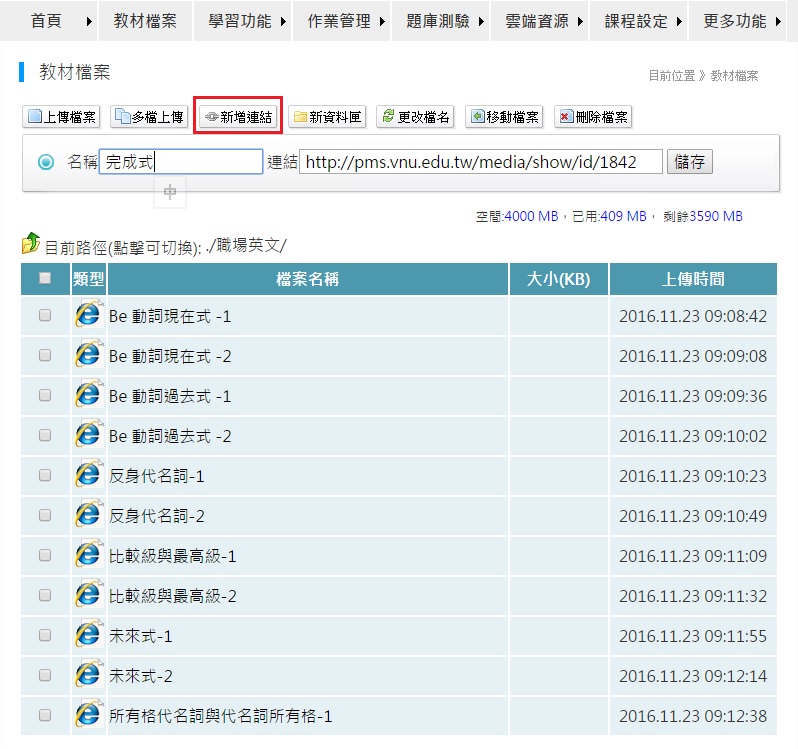
回到索引頁
二、學習路徑
學習路徑功能主要的目的是將教師的教材檔案設定(分享)給不同課程的班級學生,針對不同的課程班級,分享不同的檔案。依現行教務處規範,每一門課程均要提供教材;
教務處每學期開學後,亦會透過管理系統查詢授課教師是否提供教材于授課班級。
(一)如何進行「學習路徑」設定。
步驟1:主功能選學習路徑。
步驟2:選擇「授課班級」。
步驟3:選「新增路徑」
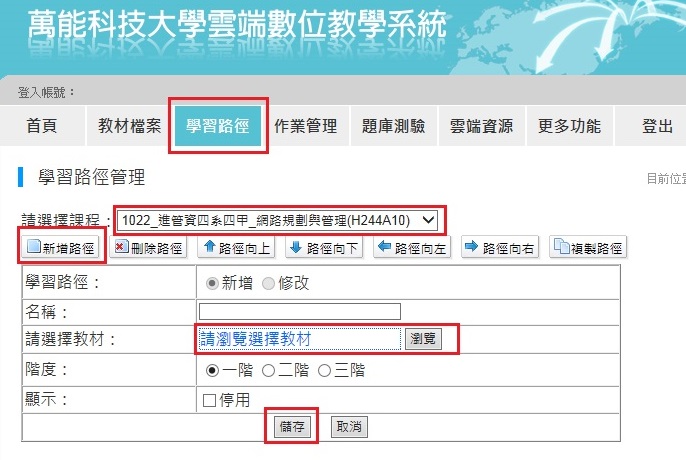 步驟4:
步驟4:點選「瀏覽」→選定教師教材檔案中的某一份教材
步驟5:如有需要,可以修改「名稱」
步驟6:儲存→該授課班級即可點閱本份教材,教師亦可利用學生端功能之「雲端數位學習」確認。
※教師可依不同班級分別指定教材。
※教材分享給授課班級後,不可以將「教材檔案」功能中該檔案刪除,否則教材分享失效,學生亦無法取得教材。
(二)學習路徑各項功能說明。
刪除路徑:勾選學習路徑項目,再點「刪除路徑」可將已分享安排的路徑刪除。
路徑向上、向下:選學習路徑項目,再點路徑向上或向下,可以安排學習順序。
路徑向左、向右:選學習路徑項目,再點路徑向左或向右,可以針對學習路徑進行縮排,方便學生閱讀與分類。
複製路徑:依目前所選課程,將課路徑安排(布局結構)複製到另一門課程;為了保護目地課程因手誤覆蓋問題,利用此功能其目的課程必須完全無任何學習路徑。
(三)學習路徑→到課統計
說明:到課統計資料主要針對授課老師所安排之教材(閱讀)、作業、測驗、討論進行統計,每針對一個班級進行查詢都需要較長的統計時間,統計期間請稍等待。
為了減少大量的統計運算,系統設有保護機制,目前預設每一課程30分鐘內最多只會統計1次,重覆查詢時將以暫存資料提供,因此查詢結果與實際狀況有些許落差。例如:
老師剛進行查詢(系統進行大量統計後儲存統計結果),有1學生在5分鐘後剛上傳繳交一份作業,即便老師再按一次查詢,僅會查得系統暫存統計結果;待30分鐘後重
新查詢,即會查得更新後的統計資料。
回到索引頁
三、作業管理
1.作管業理主要的功能是提供教師針對不同的班級可以建立作業(家庭作業),學生如果繳交上傳後,教師可以進行整班的作業檔案下載。
2.學生繳交的每一份作業包含「文字(可以是空白)」及「檔案(可以無檔案)」;文字或檔案一定要有一項通過系統檢查學生才能上傳成功。
(一)如何建立一份作業。
步驟1:主功能選作業管理→作業維護→選擇課程→新增作業。
步驟2:輸入該份作業相關欄位,包含「作業名稱」、「作業說明」等。
步驟3:如果老師針對該份作業有提供參考範例檔案,可以利用「附加檔案」,但該項非必要項目。
步驟4:輸入作答起迄日期時間,先點選輸入欄會自動顯示行事曆,再選擇時間,最後選擇日期;系統會自動隱藏行事曆,並將正確格式之日期時間顯示於輸入欄上。
步驟5:設定是否重覆繳交或只限繳交一次
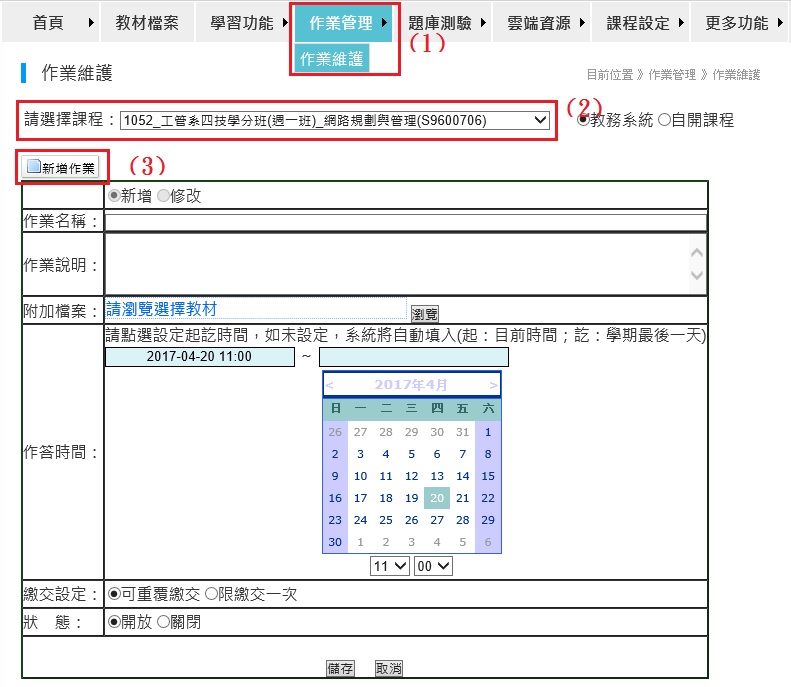 ※
※狀態:開放,學生端看得到這份作業,關閉則學生端看不到。
※學生是否可以繳交作業取決於2個條件要同時成立,包含作答時間內及狀態要設定為開放。
(二)作業各項功能說明。
- 點選作業名稱,可以進行作業修改。
- 點選「刪除」可以刪除該份作業,但如果該份作業已有學生繳交,則不能刪除。
- 點選「下載」可以將所有學生所繳交的作業打包成ZIP壓縮檔一次下載,系統打包時需要等待一小段時間。
- 點選「明細」可以觀看每一位同學作業繳交的狀態,除了可以查閱文字檔,亦可下載個別的作業繳交檔。
- 明細中灰色的部份表示重覆繳交,而且是較早繳交舊作業。
回到索引頁
四、題庫測驗
題庫測驗目前提供3個主要的功能:
(1)題庫管理:這個功能可以想像成是一個容器管理,容器可以放進很多的題目,但這個功能只記錄這個容器的名稱、建立日期等,也提供將題庫分享給其他教師的設定。
(2)題目管理:這個功能用來選擇題庫,然後可以管理題庫中的「題目」,包含建立題目、修改題目、題目匯入、題目匯出(轉EXCEL)等
(3)測驗安排:這個功能就是用來針對授課班級進行測驗的安排,這個功能有幾個必要的條件才能實現,包含需要有授課班級、需要已建立題庫、所建立的題庫必須已有足夠的題目數。
(一)如何建立一份測驗。
步驟1:請事先完成題庫建置及題目建置;選擇題庫測驗→測驗安排
步驟2:選擇授課班級。
步驟3:點選「開考案」進入
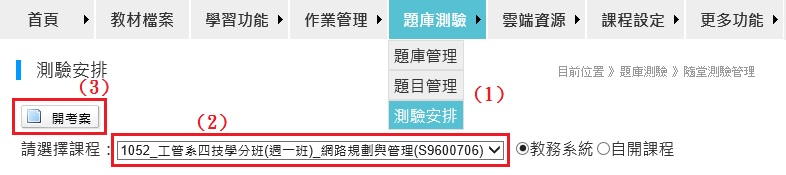
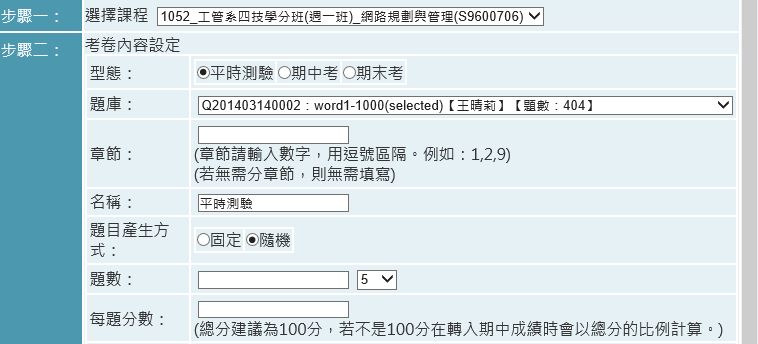 步驟4:
步驟4:確認測驗課程班級、設定型態、選擇題庫、輸入題庫章節(如果題目中有設定章節)。
步驟5:設定名稱,這裡的名稱將會顯示在學生端測驗項目上,例如「計算機概論平時測驗(1-3章)」
步驟6:題目產生方式固定或隨機
步驟7:題目數及每題分數,如果要設定自動轉入期中成績,請將每題分數及題目數乘積為100分佳。
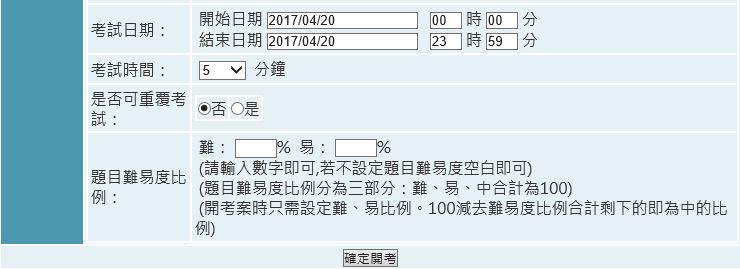 步驟8:
步驟8:設定考試日期時間,考試日期時間指的是只有這段時間學生才能進入測驗。
步驟9:設定考試時間,這裡指的是當進入測驗後,可以持續多久。
步驟10:是否可以重覆考,如果是,學生可以重覆考,系統會一直覆蓋只保留最後一次記錄。
步驟11:題目難易度比例,如果在題目建置時每一題目有設定難易,可在這裡設定,系統會自動捉取該比例的題目;請特別注意各難度之題目是否足夠,否則無法實現。
※狀態:開放,學生端看得到這份作業,關閉則學生端看不到。
※學生是否可以繳交作業取決於2個條件要同時成立,包含作答時間內及狀態要設定為開放。
回到索引頁
五、課程設定
課程設定目前提供:
(1)旁聽生設定:雲端數位教學/學習系統中每一門課程的學生選課資料均與教務系統同步,若系統中(無論是雲端數位教學或師生教學活動)之正式生選課資料有遺漏或錯誤,請確實向
教務處或系助理查詢確認;本功能僅針對「非正式生」因慕名或其它因素參加課程旁聽且授課教師亦願意提供相關教學資源。
(2)自開課程:此功能目前僅針對特殊活動需求教師,經申請而開放使用權限。
回到索引頁
六、更多功能
更多功能提供:
(1)統計訊息;統計訊息功能內主要提供系統相關統計訊息,並非學生學習過程之相關統計;此功能會依不同人員設定不同權限,目前授課最主要可以用來查詢每一門課提供給學生多少份
教材(學習路徑),教務處亦利用此功能查核授課教師所放教材數是否符合要求,目前教務處要求每一門課程均需提供教材。
(2)訊息公告:提供教師公告重要訊息給學生,其訊息顯示於入口網。
(一)如何公告訊息。
個人訊息發送說明:
1.個人訊息發送功能提供教師針對授課班級(特定)學生發送訊息通知。
2.當學生進入學校入口網即可看見該訊息。
3.當學生點擊閱讀後,系統將記錄該生閱讀時間以供教師參考。
4.訊息發送後無法回收或修改(類似發送Mail),請小心使用。
5.請依系統引導,進行訊息發送。
步驟1:主功能選更多功能→訊息公告→點訊發送訊息→閱讀說明後按「下一步」。
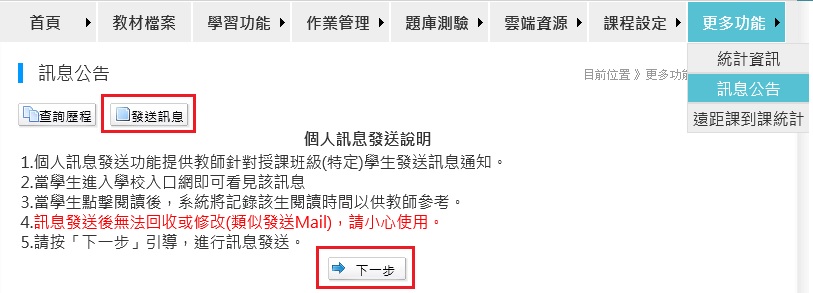 步驟2:
步驟2:輸入主題與公告內容、並設定公告截止時間,按下一步。
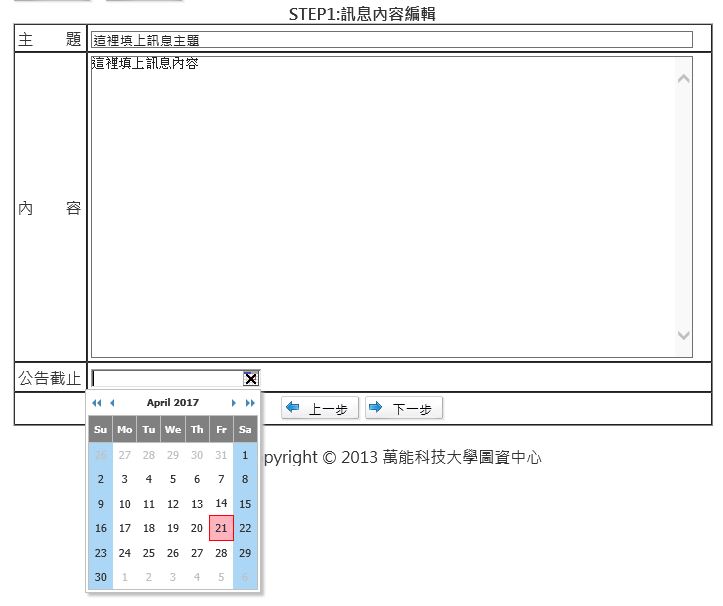 步驟3:
步驟3:選擇授課班級,系統會自動帶出班級學生名單(參考下圖)。
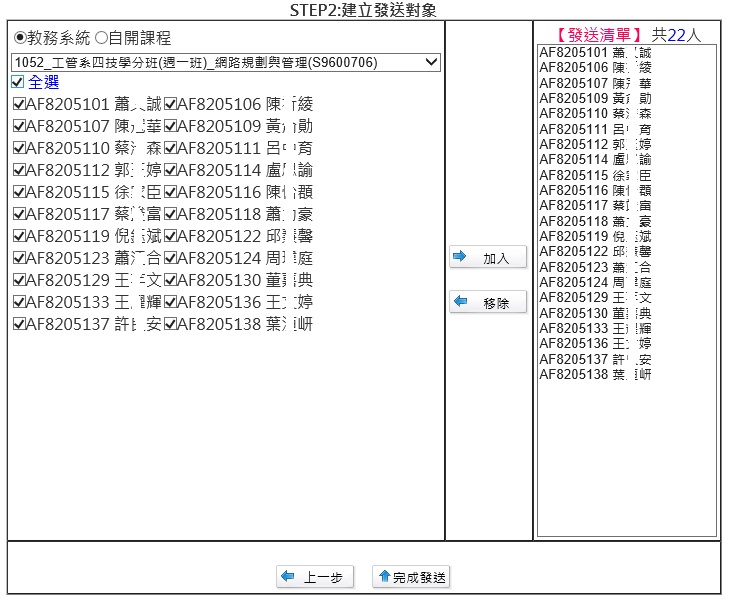 步驟4:
步驟4:勾選全選或針對特定學生勾選,點加入;右側顯示發送清單及訊息數。
※如果同時要公告給多個班級,可以在這裡重覆步驟3,4動作。
步驟5:點選「完成發送」
※請確認每一個動作,本功能訊息發送後無法回收。
回到索引頁
雲端數位學習操作說明(學生用)
一、課程資訊
課程資訊提供學生各學期修課資訊:
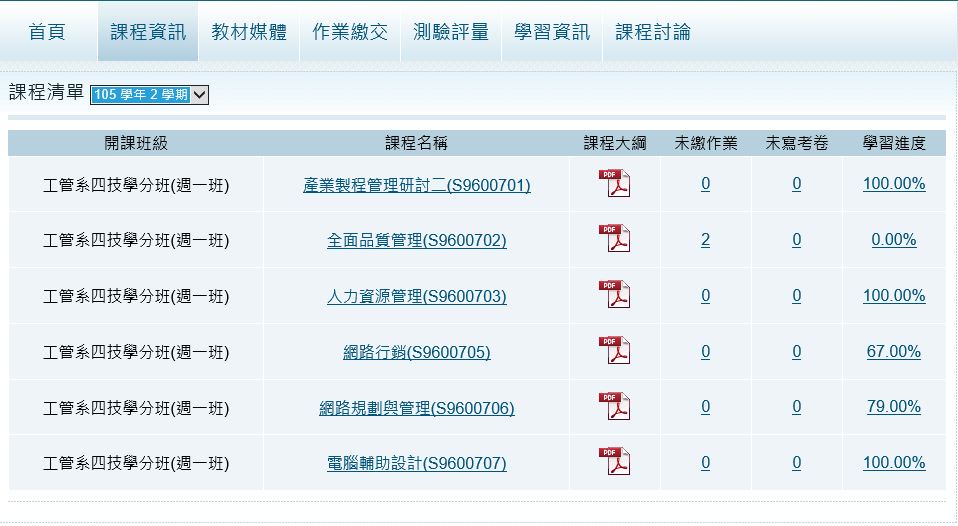
- 點選課程名稱,可以直接進入該課程授課教師所提供的教材媒體。
- 課程大綱,此為系上提供之教學課程大綱,如有疑問可洽各系助教。
- 未繳作業及未寫考卷,直接點選數字,即可以進作業繳交或測驗評量環境。
- 學習進度(百分比)是指教師所提供的教材是否全部閱讀、作業是否全部繳交、測驗(考卷)是否全都寫完。
- 學習進度百分比僅供參考,其可能因為老師增加教材、測驗評量、作業等而降低,例如原來看到100%,之後老師又上傳一份教材,
此時就會看到學習進度變成9X%,等同學閱讀新教材後,又會提升至100%。
回到索引頁
二、教材媒體
教材媒體為授課教師說提供的教材,包含檔案及外部媒體等。
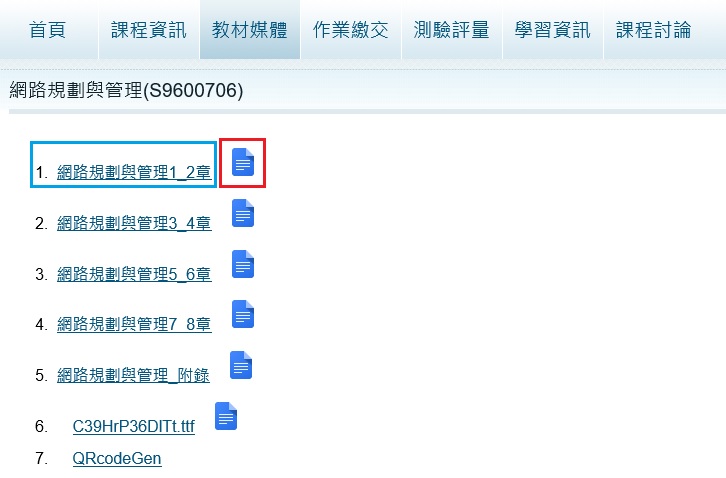
- 如果教材媒體為可線上閱讀型態,檔案右側會出現閱讀圖示(參考紅色框框),通常PPT,Doc,Xls,PDF等為線上閱讀型態。
- 直接點選檔案名稱(參考藍色框框),可進行檔案下載。
- 直接點選線上閱讀圖示(參考紅色框框),可進行線上閱讀。
-
進入線上閱讀後,系統會開啟該檔案並於文件左上角出現紅色X,代表已經開始進行線上閱讀學習計時,待閱讀完畢按X結束,系統會
自動將本次閱讀學習的時間寫回資料庫,此為學生之學習記錄。
- 上述學習時間記錄程式設有保護機制,同時間開啟多視窗或多台電腦並不會增加學習時數;請同學依正常方式進行學習即可達成授課老師之學習時數要求。
- 如果教師的學習教材中有超連結,連結至外部網站(沒有紅色X情況),學習時數並不會計算。
- 每份教材媒體依格式設有不同的學習時數上限(1~3小時)。
-
非線上閱讀的媒體檔案,下載後因為系統無法判讀閱讀學習時間的限制,通常依媒體格式隨機給予一小段學習時間,
通常不會超過10分鐘;連續不斷下載檔案並無法持讀獲得閱讀時數。
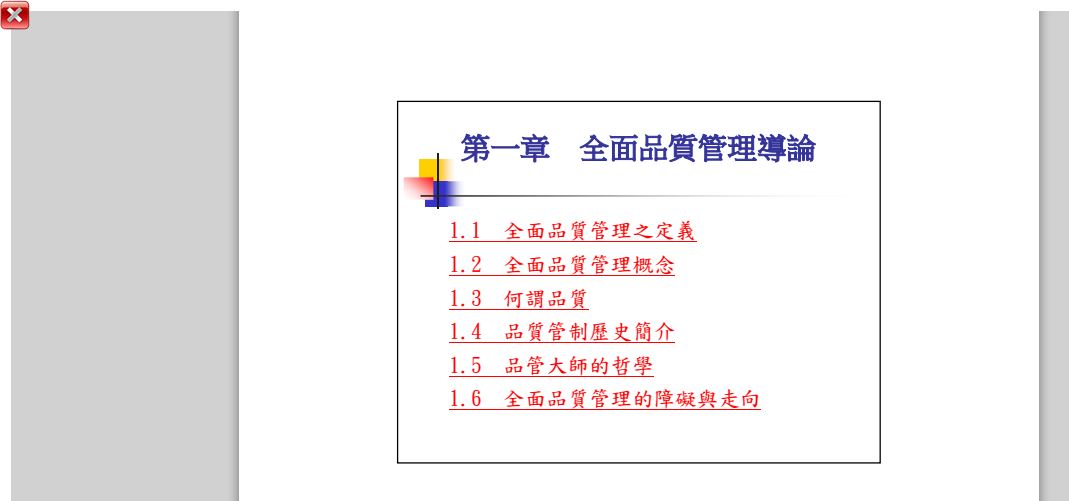
回到索引頁
三、作業繳交
作業繳交是學習過程,當授課教師建立作業時,學生們依此功能進行線上作業繳交,繳交作業的方式如下:
- 首先要先選擇「課程資訊」,然後選擇「要繳交作業的課程」。
- 第二步選擇「作業繳交」,即可看到老師所要求每一項作業,包含作業名稱、繳交時間、是否可以重覆繳交、有無參考文件、繳交狀態。
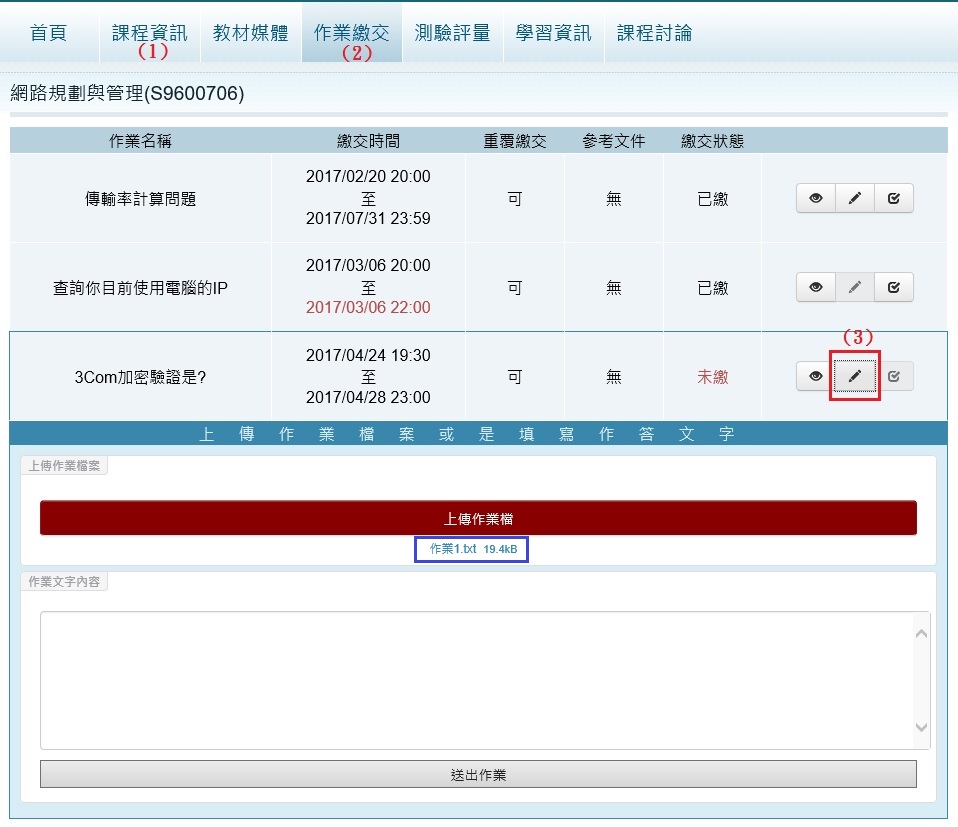
- 每一項作業在最末端提供三個功能:作業要求說明(眼晴圖示)、交作業(筆圖示)、查看自己繳交的作業(打勾圖示)。
- 如果要繳交作業,請點選交作業(筆圖示),會出現2個項目:(1)上傳作業檔(2)作業文字內容。
-
如果作業利用Word等Office或其它軟體完成,即可利用上傳作業檔功能,選擇檔案上傳,檔案上傳後務必確認出現藍色框框上傳成功的訊息,
才能再按「送出作業」,不然教師端無法取得所上傳的作業檔。
- 如果只是單純的文字內容作業,請直接在「作業文字內容」文字輸入區打上作業,或利用複製貼上功能,最後點「送出作業」
- 目前系統限制,每一份作業只能上傳一個檔案,如果多個檔案請利用壓縮軟體如Zip將多檔壓縮成1個檔案;且檔案大小最大10MBs,最小0.5kB
- 每一份作業繳交完成後,請利用最後一個功能:查看自己繳交的作業(打勾圖示),確認看看自己繳的作業正不正常,是否能下載。
回到索引頁
四、測驗評量
測驗評量功能可以進行老師所要求的評量考試:
- 首先要先選擇「課程資訊」,然後選擇「要進行評量的課程」。
- 第二步選擇「測驗評量」,即可看到老師所要求每一項評量,包含評量名稱、型態、是否可以重覆考試、考試的日期時間等。
- 第三步點選「進入考試」就開始考試了,進入後開始計時。
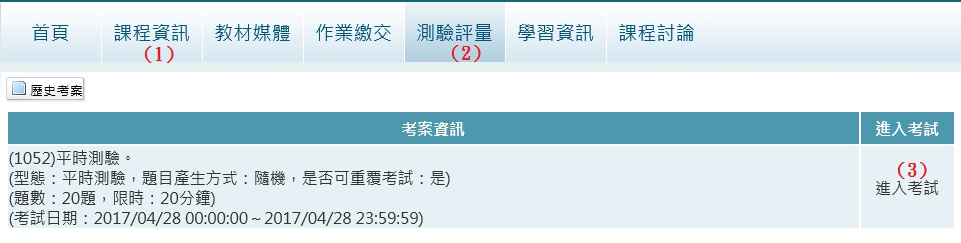
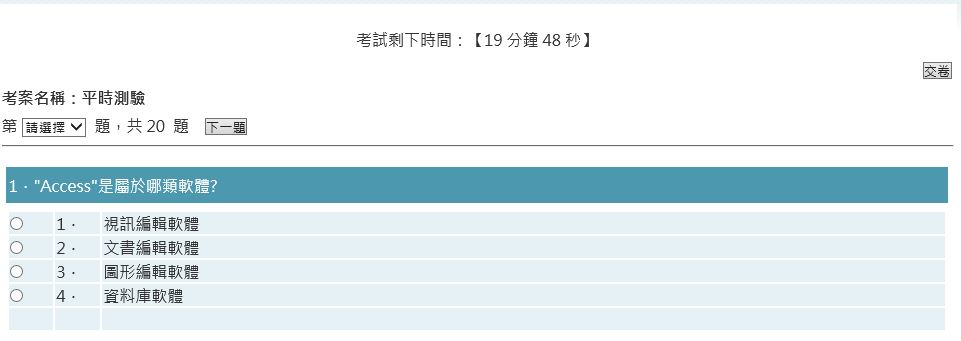
- 開始考試畫面如上圖,上部會呈現考試剩餘時間,如果考試過程電腦當機等因素,計時會停止,請重新開機進入繼續考試。
- 考試時,直接點選答案前選擇鈕,並按「下一題」。
- 也可以利用第幾題功能,跳至某一題進行作答。
- 全部答題完畢後,點選右上方「交卷」,交卷後就不能在重新答題了。
- 部份測驗評量,老師會設定「可重覆考試」,當學生重新進入考試後,上一次的考試記錄將被刪除,而重新計算。
- 考試結束後,點選左上角「歷史考案」或「目前考案」可以互相切換。
- 歷史考案:過去考過的評量,亦可以查詢成績及每一題的答題狀況與標準答案說明等;如果可以重覆考的考案,考過後,請從此功能進入重新考試。
- 目前考案:顯示目前可以進行的考案,每一個考案通常考完後就會呈現在歷史考案中。
回到索引頁
五、學習資訊
學習資訊可以瞭解自己每一門課程的學習成果及相關的學習記錄。
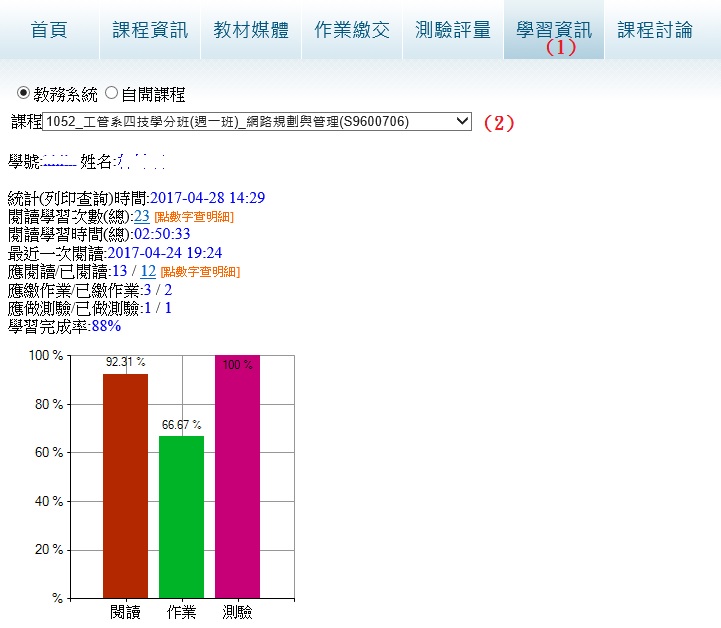
- 點選閱讀學習次數「數字」,可以查閱每一次閱讀學習的歷程,系統會列出那一門課程,那一份教材,學習時間多久;學習時間計算方式請參考「教材媒體」說明。
- 點選應閱讀/已閱讀「數字」,可以查詢以「教材媒體」為主,每一份教材學習多久。
- 更詳細資訊請參考系統上說明。
回到索引頁
六、課程討論
課程討論是師生互動交流也是學生與學生間的線上交流園地。

- 新增主題可以建立一個新的「討論事項」。
- 每一個「討論事項」中,可以有非常多的討論內容包含老師與同學間的交流。
- 如果直接點選現有的討論事項,可以進入該主題討論事項中,並參加討論。
- 無論是新增的主題或內容的討論,其文字部份限500字數,如果需要上傳附檔,檔案大小限64MBs以內。
- 所有的討論內容及附加檔案保留至該學期結束,如有需要留存的老師或同學,請自行備份。備份參考方式:文字可列印成PDF檔,檔案以另存新檔備份。
- 更詳細資訊請參考系統上說明。
回到索引頁
七、常見問題
Q1.我的課程學習時數都非常的少?
A:當你點擊老師所提供的影音教材時,系統會自動開啟閱讀計時器(紅色X),正常閱讀學習結束後,按下紅色X,即會累計時數記錄。以下列舉幾項常見時數異常問題:
(1)閱讀過程,透過另一個平台(電腦,手機)等,又開啟另一個教材;則學習記錄將被中斷。
(2)閱讀過程,欲學習另一份教材,請回到雲端數位學習系統,再點擊下一份教材,請勿直接由影音平台點擊其它教材;如果由影音平台直接點擊,系統將無法計算學習時數。
(3)根據目前統計,老師所提供的每一份教材,學習時間大約是15-60分鐘,長時間掛網同一份教材,閱讀時數並不會無限累積。
Q2.老師所提供的教材是PDF,Word,PPT,閱讀時數也會累積嗎?
A:這類型的檔案因為是下載到使用者本身的平台(電腦,平版),因此系統無法得知你閱讀了多久;但系統會以特定的機制給予少量的閱讀時數。
Q3.為什麼我繳交的作業,老師都說無法開啟?
A:在上傳作業檔時,必須先關閉該檔的應用程式(例如Word,PowerPoint,Excel),不然檔案可能被該應用程式鎖住,造成上傳失敗;另外上傳檔案一定要看到上傳成功後,再送出作業。
回到索引頁